
Comment supprimer les fichiers indésirables sur iPhone

Vous ne comprenez pas. Lorsque vous avez eu votre iPhone pour la première fois, il fonctionnait plus rapidement que tous les smartphones précédents que vous avez jamais eu combinés. Ses performances étaient aussi lisses que de la soie. De plus, il pouvait faire fonctionner plusieurs applications en même temps et n’était pas du tout long ou ne répondait pas. Mais maintenant, votre iPhone est devenu lent à répondre et continue de vous dire que vous n’avez plus assez d’espace de stockage pour télécharger la dernière mise à jour de Gmail ou même pas assez pour télécharger une chanson à partir d’iTunes. En effet, votre téléphone a créé de nombreux fichiers indésirables lorsque vous naviguez sur le Web, que vous fréquentez certaines pages Web, que vous utilisez certaines applications plus souvent et que vous mettez à niveau le système d’exploitation sans le nettoyer au préalable.
Et même s’il existe de nombreux nettoyeurs de smartphones disponibles sur le marché, le téléchargement de ces applications peut ajouter plus de données à votre téléphone et occuper tout autant d’espace de stockage. Cela ne vaut peut-être même pas la peine de surcharger votre iPhone avec une application qui ne peut pas libérer suffisamment d’espace pour compenser la quantité qu’elle occupe sur votre smartphone. Heureusement, Coolmuster iOS Cleaner est un programme qui peut supprimer les fichiers indésirables de votre smartphone sans jamais avoir à télécharger une autre application pour vous aider à faire le processus de nettoyage. Ce programme est disponible en téléchargement gratuit sur vos ordinateurs Windows et Mac, et peut supprimer tous les fichiers indésirables tels que les caches et les fichiers temporaires de l’iPad, de l’iPhone et de l’iPod.
Une fois que vous avez connecté votre iPhone à l’ordinateur, Coolmuster iOS Cleaner analysera votre iPhone en profondeur et rapidement pour trouver les fichiers indésirables cibles. Il vous donne non seulement la possibilité de supprimer les fichiers indésirables, mais il vous permet également de choisir les fichiers que vous souhaitez enregistrer de la suppression sur votre iPhone avant de le nettoyer. Il fonctionne sur tous les modèles d’iPhone comme l’iPhone 14/13/12/11/X/8 Plus/8/7/7 Plus/6S Plus/6S/6 Plus/6/5S/5C/5, ainsi que sur l’iPad et l’iPod.
Cliquez simplement sur le bouton ci-dessous pour télécharger gratuitement la version de démonstration du logiciel d’effacement de données iPhone. Choisissez la bonne version en fonction de votre système informatique.
Étape 1 : Lancez iOS Cleaner et connectez votre iPhone
Connectez votre iPhone à votre ordinateur. Après avoir téléchargé le logiciel, cliquez sur l’icône qui apparaît sur votre bureau. Lorsqu’il s’ouvre, vous verrez une fenêtre du programme s’afficher comme l’image suivante. Il détectera l’iPhone connecté et l’affichera sur sa fenêtre.

Étape 2. Analysez votre iPhone à la recherche des fichiers souhaités
Lorsque vous êtes prêt, appuyez sur le bouton « Démarrer l’analyse » et iOS Cleaner analysera votre iPhone à la recherche de tous les fichiers indésirables. Après l’analyse, il listera alors tous les fichiers qu’il est en mesure de supprimer et vous permettra toujours de prévisualiser ces fichiers pour voir si vous souhaitez les conserver ou non.

Étape 3. Commencez à effacer les fichiers indésirables sur iPhone
Enfin, lorsque vous êtes prêt, cliquez sur le bouton « Effacer » et attendez que l’écran de confirmation vous indique la quantité de données effacées ainsi que la quantité d’espace que vous avez créée.
Bonus supplémentaire : Plus de trucs et astuces sur la suppression des fichiers indésirables de l’iPhone
En plus de compter sur un logiciel professionnel comme mentionné ci-dessus pour supprimer les fichiers indésirables de l’iPhone, il existe également de petites astuces que vous pouvez faire pour faciliter le processus de nettoyage. Vous trouverez ci-dessous quelques éléments que vous pouvez également faire sans aucune difficulté :
1. Supprimer les fichiers indésirables de l’iPhone en fermant les applications ouvertes
Plus il y a d’applications ouvertes, plus les performances de votre iPhone seront lentes. Étant donné que les applications s’exécuteront toujours en arrière-plan si elles ne sont pas fermées manuellement, vous devez le faire vous-même afin d’effacer également tous les fichiers temporaires associés de la mémoire. Et pour fermer toutes les applications ouvertes :
- Ouvrez votre iPhone et appuyez deux fois sur le bouton principal.
- Maintenant, les vignettes de toutes les applications ouvertes sont affichées, faites glisser chacune d’entre elles pour fermer celle qui vous correspond.
- Appuyez à nouveau sur le bouton d’accueil pour revenir à l’affichage normal, puis utilisez votre iPhone normalement avec de meilleures performances.
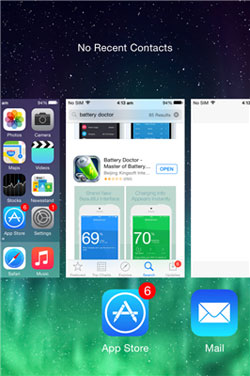
2. Supprimer les fichiers indésirables de l’iPhone des paramètres
Dans les paramètres de l’iPhone, vous pouvez facilement nettoyer l’historique de recherche et les données de sites Web qui sont générés lorsque vous surfez sur Internet et naviguez sur des sites Web. En effaçant l’historique de recherche et les fichiers cache, vous pouvez libérer plus d’espace sur iPhone. Vous trouverez ci-dessous le guide simple :
- Accédez à l’écran d’accueil, puis appuyez sur l’icône Paramètres .
- Localisez l’application Safari et appuyez sur celle-ci dans la fenêtre Paramètres .
- Accédez à la section Confidentialité et sécurité de la fenêtre Safari et appuyez sur Effacer l’historique et les données du site Web.
- Appuyez sur l’option Effacer l’historique et les données dans la boîte de dialogue promotionnelle.
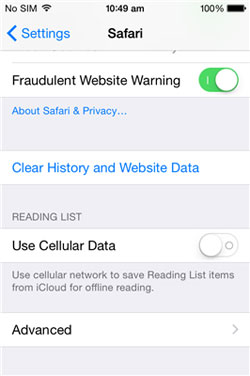
3. Supprimer les fichiers indésirables de l’iPhone de Safari
Pour ceux qui ne font que surfer sur le Web sur l’iPhone, vous pouvez également effacer les fichiers indésirables, c’est-à-dire l’historique et les données du site Web dans le navigateur Web lui-même. Le guide ci-dessous vous explique comment le faire :
- Appuyez sur l’icône Safari sur l’écran d’accueil .
- Choisissez l’icône Signet en bas de l’interface de Safari ouverte.
- Appuyez maintenant sur Historique dans la liste affichée.
- Cliquez sur l’option Effacer en bas.
- Enfin, nettoyez les fichiers comme vous le souhaitez en choisissant la bonne option.
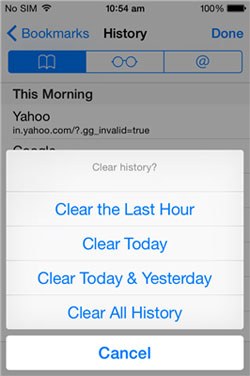
Note: Nous vous suggérons de supprimer les fichiers indésirables de l’iPhone de temps en temps en utilisant ce Coolmuster iOS Cleaner afin de vous assurer que votre iPhone peut fonctionner rapidement et en douceur.
Pour nettoyer et supprimer facilement les fichiers indésirables de votre iPhone à l’aide de Coolmuster iOS Cleaner, suivez le guide étape par étape fourni ci-dessus. Il est facile de supprimer les fichiers indésirables de votre appareil iOS.
Articles connexes :
Récupérer des contacts et des messages texte à partir de la carte SIM de l’iPhone
Comment récupérer l’historique des discussions WhatsApp supprimé sur iPhone
Sauvegarder facilement les contacts sur iPhone [Résolu de 5 façons]
Comment transférer des notes d’un iPhone à l’autre [5 façons simples]





